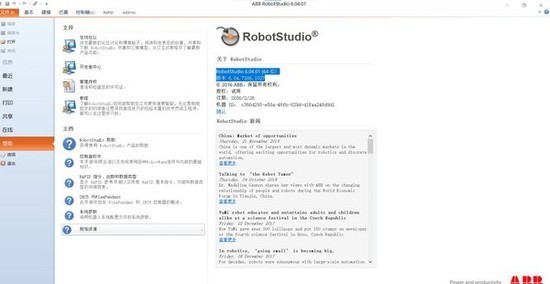RobotStudio软件
-
版本:v6.04.01
大小:2.24G
类别:图形图像
时间:2022-02-14
软件介绍
RobotStudio免费版是一款仿编程工具,当我们使用这款软件的时候可以让用户在很短的时间内快速的完成编程操作,然后就可以在我们的电脑中去制作出一个虚拟的机器人,给我们的玩家带来了一种超级真实的游戏体验感受,这款软件是可以去免费进行下载使用,软件支持CAD的格式,你可以将相关的数据进行导入,这样可以快速的完成相关的编程,可以让用户的工作效率得到提高,喜欢这款游戏的玩家就赶快来下载吧!
RobotStudio免费版优势:
1、CAD导入:RobotStudio可方便地导入各种主流CAD格式的数据,包括IGES、STEP、VRML、VDAFS、ACIS及CATIA等。机器人程序员可依据这些精确的数据编制精度更高的机器人程序,从而提高产品质量。
2、AutoPath:RobotStudio中最能节省时间的功能之一。该功能通过使用待加工零件的CAD模型,仅在数分钟之内便可自动生成跟踪加工曲线所需要的机器人位置(路径),而这项任务以往通常需要数小时甚至数天。
3、程序编辑器:程序编辑器(ProgramMaker)可生成机器人程序,使用户能够在Windows环境中离线开发或维护机器人程序,可显著缩短编程时间、改进程序结构。
RobotStudio免费版说明:
1、路径优化:如果程序包含接近奇异点的机器人动作,RobotStudio可自动检测出来并发出报警,从而防止机器人在实际运行中发生这种现象。仿真监视器是一种用于 机器人运动优化的可视工具,红色线条显示可改进之处,以使机器人按照最有效方式运行。可以对TCP速度、加速度、奇异点或轴线等进行优化,缩短周期时间。
2、Autoreach:Autoreach可自动进行可到达性分析,使用十分方便,用户可通过该功能任意移动机器人或工件,直到所有位置均可到达,在数分钟之内便可完成工作单元平面布置验证和优化。
3、虚拟示教台:是实际示教台的图形显示,其核心技术是VirtualRobot。从本质上讲,所有可以在实际示教台上进行的工作都可以在虚拟示教台(QuickTeach™)上完成,因而是一种非常出色的教学和培训工具。
RobotStudio免费版操作:
怎么改时间
1.我们先查看软件试用到期日期,打开软件后,点击"帮助"红色圈中
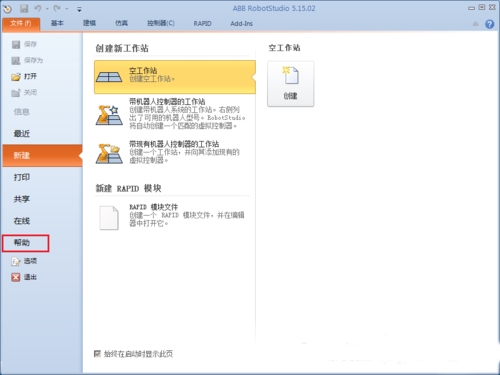
2.软件显示到期日期为8月31日,下面我们来修改到期日期

3.打开运行框,直接按"Win键"+"R键" ,在弹出的对话框中,输入
"regedit"如下图,不含双引号(Win键就是你键盘上那个微软LOGO的按键)
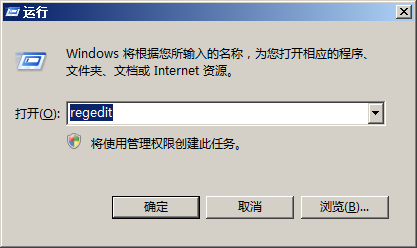
4.打开后如下图,如果你的打开出错请检查下是否输入有误,我们打开注册表的路径为“HKEY_LOCAL_MACHINE\SOFTWARE\Microsoft\SLP Services“64位的为”HKEY_LOCAL_MACHINE\SOFTWARE\Microsoft\SLP Services“我们一步步来,点击图中红圈中的+
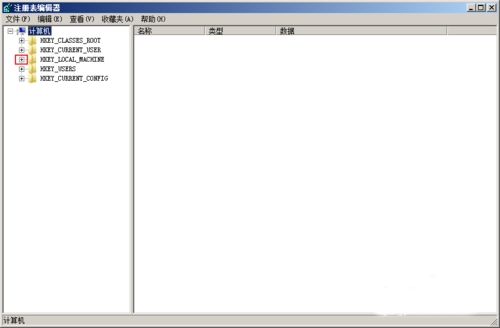
5.点开后如下,在点击红圈中的+
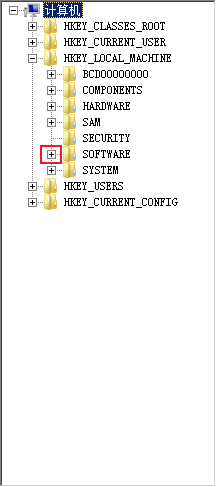
6.点开后如下,在点击红圈中的+
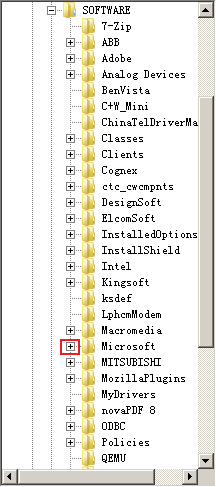
7.点开后如下,我们拖动滑条往下找”SLP Services“这一项
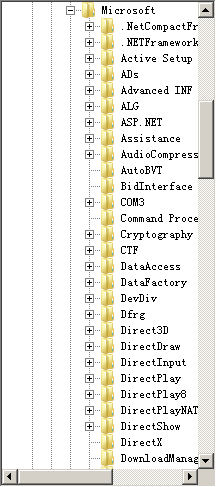
8.找到后如下,我们点击”SLP Services“
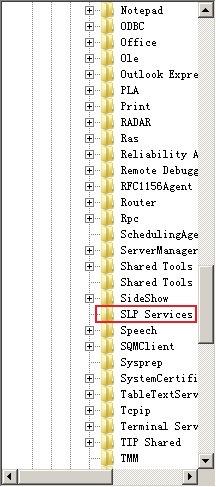
9.左键点击之后如下

10.我们在”NoLockData“上右键,点击”修改“

11.弹出一个数据编辑框,我们拖动滑条到最后
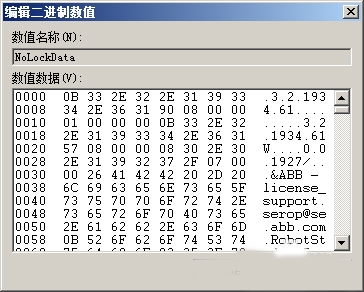
12.拖到最后如下,我们找到红色圈中的”0807“那一行,选中 D2 那一项,按键盘F键再按数字2,就修改好了。(15年是D2,16年就是D3,依次类推,一定先选中!不然修改不了!!!)
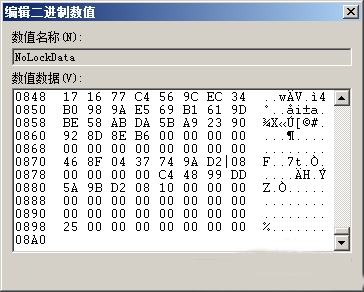
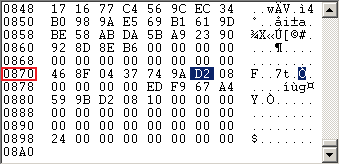
13.把 D2 修改成 F2就可以了,如下图,点击”确定“,不点击修改不生效,如果你的修改不成功请仔细检查下与我那里不一样
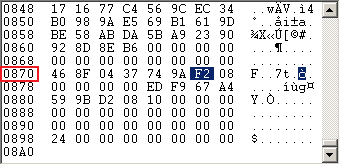
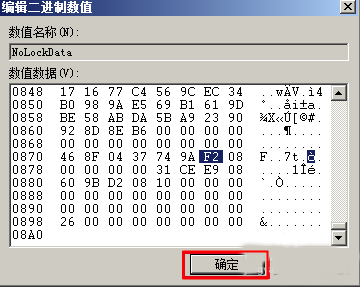
14.再次打开,点击”帮助“日期就变成2044年了,应该够用了。
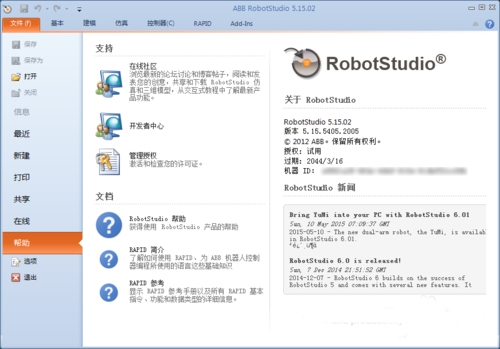
RobotStudio免费版怎么导入模型:
1、在“基本”功能选项卡中,在“导入模型库”下拉“设备”列表中选择“propeller table”模型进行导入。

2、在“布局”中,选中机器人本体,单击右键,选择“显示机器人工作区域”。白色区域为机器人可到达范围。
3、工作对象应调整到机器人的最佳工作范围,这样才可以提高节拍和方便轨迹规划。下面将小桌子移到机器人的工作区域。
要移动对象,则要用到Freehand工具栏功能。在Freehand工具栏中,选定“大地坐标”和单击“移动”按钮。拖动箭头到达合适位置。
4、在“基本”功能选项卡中,选择“导入模型库”,在下拉“设备”列表中选择“Curve Thing”,进行模型导入。

5、将“Curve Thing”放置到小桌子上去。在对象上单击右键,选择“位置”单击“放置”中的“两点”。
为了能够准确捕捉对象特征,需要正确地选择捕捉工具。将鼠标移动到对应的捕捉工具,则会显示详细的说明。
6、选中捕捉工具的“选择部件”和“捕捉末端”。
7、单击“主点-从”的第一个坐标框。

8、按照顺序单击两个物体对齐的基准线:
第1点与第2点对齐;
第3点与第4点对齐。
9、对象点位的坐标值已自动显示在框中,然后单击“应用”。
10、对象已准确对齐放置到小桌子上。
RobotStudio免费版技巧:
1、双击桌面图标,打开软件,选择“空工作站”,点击“创建”按钮;
2、点击“ABB模型库”工具,在弹出的下拉菜单下选择“IRB 1410”,相应的机器人出现在软件工作区;
3、点击“导入模型库”工具,选择“设备”→点击,模型被添加到工作区;
4、点击“移动”工具,在基座上出现三色直角坐标系,鼠标点击任意坐标轴拖动鼠标,将基座移动到合适位置;
5、点击“导入模型库”工具,选择“设备”→点击 ,模型被添加到工作区;
6、在右侧浏览树中鼠标点击刚添加的工具,并拖动至浏览树中的机器人上,在弹出的对话框中,点击“是”按钮,工具被添加到机器人六轴法兰上。
RobotStudio免费版评价:
1、事件表:一种用于验证程序的结构与逻辑的理想工具。程序执行期间,可通过该工具直接观察工作单元的I/O状态。可将I/O连接到仿真事件,实现工位内机器人及所有设备的仿真。该功能是一种十分理想的调试工具。
2、碰撞检测:碰撞检测功能可避免设备碰撞造成的严重损失。选定检测对象后,RobotStudio可自动监测并显示程序执行时这些对象是否会发生碰撞。
3、Visual Basic for Applications:可采用VBA改进和扩充RobotStudio功能,根据用户具体需要开发功能强大的外接插件、宏,或定制用户界面。
4、、PowerPac's:ABB协同合作伙伴采用VBA进行了一系列基于RobotStudio的应用开发,使RobotStudio能够更好地适用于弧焊、弯板机管理、点焊、CalibWare(绝对精度)、叶片研磨以及BendWizard(弯板机管理)等应用。
5、、直接上传和下载:整个机器人程序无需任何转换便可直接下载到实际机器人系统,该功能得益于ABB独有的VirtualRobot技术。
RobotStudio软件点评
当用户使用该软件的时候是可以带来迅速的编程操作,而且你在使用的过程中会感觉到非常真实。
提取码:zpdb
相关下载
相关文章
更多+手游排行榜
- 最新排行
- 最热排行
- 评分最高